Koppelen met Noise Vanaf Untis 2009
|
|
|
- Lucas Frans Bauwens
- 8 jaren geleden
- Aantal bezoeken:
Transcriptie
1 Koppelen met Noise Vanaf Untis 2009 Copyright 2011 Untis Benelux Rotterdam
2 Inhoudsopgave 1 Inleiding Installatie Werkzaamheden in Untis Landinstelling Overzichtelijke menukeuze Aandachtspunten in Untis Onvolledige lessen Aliassen De export vanuit Untis Exportmap Tijdbereik Afdeling Per klas één regel Alias voor elementen gebruiken Het koppelprogramma Variabelen voor Noise Volgnummer BSWR-code Roostercode Te importeren roosterbestanden uit Untis Timetable Timetable basic Aan te maken importbestanden voor Noise Noise Basisrooster Noise Dagrooster Uitvoeren... 8
3 Koppelen met Noise 1 1 Inleiding Gegevens uit Untis kunnen gekoppeld worden met Noise. Het gaat dan om de basisroosters en de dagroosters. Deze instructiehandleiding leert u hoe u dit koppelprogramma kunt gebruiken. 2 Installatie Voor het koppelen van Untis met Noise dient u het koppelprogramma Magister, Noise te installeren. Dit programma kunt u downloaden van de website onder Downloads. Wanneer u het programma voor de eerste keer opent (Start Programma's Untis koppelingen), dan wordt u gevraagd met welk administratiepakket u wilt koppelen. Selecteer Noise. Met de button <Schooladministratie> kunt u ook achteraf nog van administratiepakket wisselen. 3 Werkzaamheden in Untis 3.1 Landinstelling Zet de landinstelling op Nederland ( Instellingen Instellingsgegevens). afbeelding 1 U klikt op <OK> om dit venster te sluiten en de instellingen op te slaan.
4 Koppelen met Noise Overzichtelijke menukeuze Om een overzichtelijke menukeuze te bewerkstelligen bij de export moe- naar het tabblad Vormgeving. Op dit tabblad kiest u in het blok Import/ export menu voor Menukeuze per land. afbeelding Aandachtspunten in Untis Onvolledige lessen elementen ontbreekt: s- Lessen waarbij het lokaal ontbreekt: deze worden in de exportbestanden aan Noise aangeboden. Lessen waarbij de klas ontbreekt: deze worden in de exportbestanden aan Noise aangeboden Lessen waarbij de docent ontbreekt: deze worden in de exportbestanden aan Noise niet aangeboden. Te denken valt hierbij aan keuzewerktijduren voor klassen waarbij nog geen docent is ingevoerd. Een mogelijkheid is om voor deze lessen een dummy docent (.. twee puntjes) te definiëren en deze te koppelen aan de les. Nu zijn de aanpassingen en instellingen in Untis gereed en zijn we zover dat we naar het eerste deel van de koppeling kunnen gaan kijken Aliassen In Untis kan er bij de Basisgegevens voor Docenten, Klassen en Vakken en
5 Koppelen met Noise 3 bij Lessen een Alias worden gedefinieerd. Een Alias zou bijvoorbeeld een klasnaam volgens Noise kunnen zijn, terwijl in Untis een meer handzame benaming gebruikt wordt. Deze Aliassen kunnen gebruikt worden in de export naar Noise. U dient het plaatsen van het vinkje goed te overwegen omdat dit een heftige invloed op het eindresultaat van de koppeling heeft. Het alias ingevoerd bij Lessen wordt niet meegenomen in de koppeling Deze Aliassen vervangen de conversietabellen uit de oude koppeling 3.4 De export vanuit Untis. In Untis gaat u naar Bestand Import/Export Algemeen afbeelding Exportmap In het geopende scherm zoekt u de exportmap. afbeelding 4
6 Koppelen met Noise 4 Deze map dient vooraf aangemaakt te zijn. In deze exportmap komen vier bestanden te staan: Timetable.txt met dagroostergegevens Timetablebasic.txt met basisroostergegevens Coursechoise.txt met lesgroepsamenstellingen Lesson.txt met lesgegevens De gegevens uit deze vier bestanden worden door het koppelprogramma omgevormd tot bestanden die door Noise geïmporteerd kunnen worden Tijdbereik Als tweede mogelijkheid wordt aangeboden een tijdbereik te kiezen. afbeelding 5 Dit tijdbereik heeft uitwerkingen op het basisrooster en het dagrooster. Indien u werkt met perioden dan kunnen daar de volgende situaties aan de hand zijn. Basisrooster Ook voor het Basisrooster werkt het tijdbereik. Indien het tijdbereik in het scherm van de Algemene koppeling samenvalt met een periode, dan wordt het basisrooster van die periode geëxporteerd. U moet in Untis die periode dan als actieve periode hebben open staan.
7 Koppelen met Noise 5 Dagrooster Het Dagrooster wordt geëxporteerd voor alle dagen in het opgegeven tijdbereik. Later kunt u in het koppelprogramma dit tijdbereik ook nog beperken tot de gewenste dag of dagen Afdeling Indien u in Untis gebruik maakt van de optie Afdelingsrooster en Afdelingen toegekend hebt aan klassen, docenten en/of lokalen, dan kunt u de export per Afdeling laten plaatsvinden Per klas één regel Deze optie moet worden aangevinkt voor de koppeling tussen Untis en Noise. afbeelding Alias voor elementen gebruiken In Untis kan er bij de Basisgegevens voor Klassen, Docenten en Vakken en bij Lessen een Alias worden gedefinieerd. Door een vinkje te plaatsen bij deze optie wordt dus bijvoorbeeld voor de klas MVR106 het alias P2 sport MER106 worden doorgegeven. Let op! U dient het plaatsen van het vinkje goed te overwegen omdat dit een heftige invloed op het eindresultaat van de koppeling heeft. Het alias van Lessen wordt in de koppeling niet meegenomen.
8 Koppelen met Noise 6 Nu zijn de aanpassingen en instellingen in Untis gereed en zijn we zover dat we naar het tweede deel van de koppeling kunnen gaan kijken. 4 Het koppelprogramma Wanneer u het programma voor de eerste keer opent (Start Programma's Untis koppelingen), dan wordt u gevraagd met welk administratiepakket u wilt koppelen. Selecteer Noise. Het onderstaande scherm wordt geopend. 4.1 Variabelen voor Noise Volgnummer Hier vult u het Volgnummer in. Het is het versienummer van het rooster. Nadere gegevens kunt u via de applicatiebeheerder Noise verkrijgen. afbeelding BSWR-code Hier vult u de BSWR-code in. De BSWR-code kunt u verkrijgen van de applicatiebeheerder Noise.
9 Koppelen met Noise Roostercode Hier vult u de Roostercode in. Informatie over de roostercode kunt u verkrijgen van de applicatiebeheerder Noise. 4.2 Te importeren roosterbestanden uit Untis Timetable U bladert naar de plaats waar u het bestand Timtable.txt hebt opgeslagen. afbeelding Timetable basic Hier bladert u naar de plaats waar u het bestand Timetablebasic.txt hebt opgeslagen. 4.3 Aan te maken importbestanden voor Noise Noise Basisrooster U geeft de plaats op waar het Basisrooster.txt bestand opgeslagen moet worden. Vanuit die map kan dit basisroosterbestand in Noise ingelezen worden. Let op! Het datumbereik dat hier opgegeven kan worden heeft geen invloed op het basisrooster. Het datumbereik voor het basisrooster voert u in Untis in bij Bestand Import-Export Algemeen Noise Dagrooster U geeft de plaats aan waar het Dagrooster.txt-bestand opgeslagen wordt. Vanuit deze map kan dit dagroosterbestand in Noise ingelezen worden. U geeft bij Datum van / tot en met op voor welk datumbereik u straks het dagrooster ingelezen wilt hebben in Noise. Let op! Het datumbereik mag niet buiten het datumbereik liggen dat u in Untis via
10 Koppelen met Noise 8 Bestand/Import Export Algemeen hebt opgegeven. afbeelding Uitvoeren Door op deze button te drukken vindt de import plaats van Timetable.txt en Timetablebasic.txt (indien aangevinkt!!) en worden de exportbestanden voor het Basisrooster en het dagrooster aangemaakt (indien aangevinkt).
Koppelen met Magister Vanaf Untis 2009
 Koppelen met Magister Vanaf Untis 2009 Copyright 2011 Untis Benelux Rotterdam Inhoudsopgave 1 Inleiding... 1 2 Installatie... 1 3 Werkzaamheden in Untis.... 1 3.1 Landinstelling... 1 3.2 Overzichtelijke
Koppelen met Magister Vanaf Untis 2009 Copyright 2011 Untis Benelux Rotterdam Inhoudsopgave 1 Inleiding... 1 2 Installatie... 1 3 Werkzaamheden in Untis.... 1 3.1 Landinstelling... 1 3.2 Overzichtelijke
Koppelen met SOM/@VO3
 Koppelen met SOM/@VO3 Copyright 2011 Untis Benelux Rotterdam Inhoudsopgave 1 Inleiding... 1 2 Werkzaamheden in Untis.... 1 2.1 Aliassen gebruiken... 1 2.2 Export vanuit Untis.... 2 2.2.1 Exportmap... 2
Koppelen met SOM/@VO3 Copyright 2011 Untis Benelux Rotterdam Inhoudsopgave 1 Inleiding... 1 2 Werkzaamheden in Untis.... 1 2.1 Aliassen gebruiken... 1 2.2 Export vanuit Untis.... 2 2.2.1 Exportmap... 2
Koppelingprogramma Untis ical 2.0
 Inhoudsopgave Koppelingprogramma Untis ical 2.0 Copyright 2011 Untis Benelux Rotterdam Inhoudsopgave 1 Inleiding... 1 2 Installatie... 1 3 Werkzaamheden in Untis... 1 3.1 Landinstelling... 1 3.2 Overzichtelijke
Inhoudsopgave Koppelingprogramma Untis ical 2.0 Copyright 2011 Untis Benelux Rotterdam Inhoudsopgave 1 Inleiding... 1 2 Installatie... 1 3 Werkzaamheden in Untis... 1 3.1 Landinstelling... 1 3.2 Overzichtelijke
Koppelen met @VO Vanaf Untis 2009. Copyright 2011 Untis Benelux Rotterdam
 Koppelen met @VO Vanaf Untis 2009 Copyright 2011 Untis Benelux Rotterdam Inhoudsopgave 1 Inleiding... 1 2 Installatie... 1 3 De gang van de data... 1 3.1 Exporten vanuit @VO... 1 4 Werkzaamheden in @VO...
Koppelen met @VO Vanaf Untis 2009 Copyright 2011 Untis Benelux Rotterdam Inhoudsopgave 1 Inleiding... 1 2 Installatie... 1 3 De gang van de data... 1 3.1 Exporten vanuit @VO... 1 4 Werkzaamheden in @VO...
Handleiding exporteren en importeren van boekhouding. Van MijnWebwinkel naar Snelstart
 EBT-SOLUTIONS Handleiding exporteren en importeren van boekhouding. Van MijnWebwinkel naar Snelstart. 22-4-2010 Deze handleiding is bedoeld om uw boekhouding vanuit MijnWebwinkel te exporteren waarna te
EBT-SOLUTIONS Handleiding exporteren en importeren van boekhouding. Van MijnWebwinkel naar Snelstart. 22-4-2010 Deze handleiding is bedoeld om uw boekhouding vanuit MijnWebwinkel te exporteren waarna te
Stappenplan aanleveren (basis- of plannings)roosterbestand
 Stappenplan aanleveren (basis- of plannings)roosterbestand 7 februari 2017 Hieronder worden de stappen beschreven hoe u de IPTO gegevens via het roosterpakket kunt aanleveren. Levert u een roosterbestand
Stappenplan aanleveren (basis- of plannings)roosterbestand 7 februari 2017 Hieronder worden de stappen beschreven hoe u de IPTO gegevens via het roosterpakket kunt aanleveren. Levert u een roosterbestand
Stappenplan aanleveren (basis- of plannings)roosterbestand
 Stappenplan aanleveren (basis- of plannings)roosterbestand 3 november 2017 Hieronder worden de stappen beschreven hoe u de IPTO gegevens via het roosterpakket kunt aanleveren. Levert u een roosterbestand
Stappenplan aanleveren (basis- of plannings)roosterbestand 3 november 2017 Hieronder worden de stappen beschreven hoe u de IPTO gegevens via het roosterpakket kunt aanleveren. Levert u een roosterbestand
Publiceren basisrooster
 Publiceren basisrooster Inleiding Op deze pagina DESKTOP In dit hoofdstuk laten we u zien hoe u het rooster kunt publiceren zodat het zichtbaar wordt in het portal en in de app. Ook ziet u hoe u eenvoudig
Publiceren basisrooster Inleiding Op deze pagina DESKTOP In dit hoofdstuk laten we u zien hoe u het rooster kunt publiceren zodat het zichtbaar wordt in het portal en in de app. Ook ziet u hoe u eenvoudig
Gebruikershandleiding People Inc. en Microloon
 Gebruikershandleiding People Inc. en Microloon I Gebruikershandleiding People Inc. en Microloon Inhoudsopgave Hoofdstuk 1 People Inc.& Microloon 2... 2 1.1 Inleiding... 2 1.2 Exporteren vanuit People Inc....
Gebruikershandleiding People Inc. en Microloon I Gebruikershandleiding People Inc. en Microloon Inhoudsopgave Hoofdstuk 1 People Inc.& Microloon 2... 2 1.1 Inleiding... 2 1.2 Exporteren vanuit People Inc....
Stappenplan aanleveren (basis- of plannings)roosterbestand
 Stappenplan aanleveren (basis- of plannings)roosterbestand Hieronder worden de stappen beschreven hoe u de IPTO gegevens via het roosterpakket kunt aanleveren. Levert u een roosterbestand per vestiging
Stappenplan aanleveren (basis- of plannings)roosterbestand Hieronder worden de stappen beschreven hoe u de IPTO gegevens via het roosterpakket kunt aanleveren. Levert u een roosterbestand per vestiging
1 Algemeen Contactgegevens Afwezigheidslijst WebUntis Reserveringen... 15
 Aanpassingen WebUntis 2017 Inhoudsopave 1 Algemeen... 1 1.1 Meldingssysteem... 1 1.1.1 Voorbereiding... 1 1.1.2 Melding maken... 2 Opdrachten zonder melding... 3 1.1.3 Melding toewijzen... 3 1.1.4 Melding
Aanpassingen WebUntis 2017 Inhoudsopave 1 Algemeen... 1 1.1 Meldingssysteem... 1 1.1.1 Voorbereiding... 1 1.1.2 Melding maken... 2 Opdrachten zonder melding... 3 1.1.3 Melding toewijzen... 3 1.1.4 Melding
Handleiding MIJN SCIENCE-web (voor de hoofdgebruiker)
 Handleiding MIJN SCIENCE-web (voor de hoofdgebruiker) 1 Inhoud Handleiding voor schooladministratoren... 3 Het begin... 3 Kwaliteit van het systeem... 4 Eigen gegevens wijzigen... 5 Klassenbeheer... 6
Handleiding MIJN SCIENCE-web (voor de hoofdgebruiker) 1 Inhoud Handleiding voor schooladministratoren... 3 Het begin... 3 Kwaliteit van het systeem... 4 Eigen gegevens wijzigen... 5 Klassenbeheer... 6
Handleiding Zermelo. roosterwijzigingen gaat importeren. Allereerst wordt u gevraagd of u de wijzigingen wilt importeren. U kiest hier voor Ja.
 Provisie Op deze pagina wordt uitgelegd hoe u Provisie kunt gebruiken binnen uw school. Provisie is de lichtkrant-applicatie van Zermelo Roostermakers. Het is een 'lightweight' applicatie, die bedoeld
Provisie Op deze pagina wordt uitgelegd hoe u Provisie kunt gebruiken binnen uw school. Provisie is de lichtkrant-applicatie van Zermelo Roostermakers. Het is een 'lightweight' applicatie, die bedoeld
TT-organiser GEBRUIKERSHANDLEIDING
 GEBRUIKERSHANDLEIDING Inhoud Inleiding... 2 Een trainingsschema maken... 2 De programma indeling... 2 De trainingsgegevens invullen... 3 Een groep toevoegen... 3 Opwarming... 4 Cooling down... 4 Oefeningen
GEBRUIKERSHANDLEIDING Inhoud Inleiding... 2 Een trainingsschema maken... 2 De programma indeling... 2 De trainingsgegevens invullen... 3 Een groep toevoegen... 3 Opwarming... 4 Cooling down... 4 Oefeningen
Stap 5: Groepen en Indelingen
 Stap 5: Groepen en Indelingen Voor de export van de lesgroepen en lesgroepindelingen kunt u gebruik maken van de Douane. Hiervoor is een speciale SOM douaneinrichting beschikbaar. Dit scherm is te benaderen
Stap 5: Groepen en Indelingen Voor de export van de lesgroepen en lesgroepindelingen kunt u gebruik maken van de Douane. Hiervoor is een speciale SOM douaneinrichting beschikbaar. Dit scherm is te benaderen
OVM 2.0. Stappenplan. Leerling exporteren en importeren
 OVM 2.0 Stappenplan Leerling exporteren en importeren Inhoudsopgave Inhoudsopgave... 2 Algemeen... 3 Voorbereiding... Fout! Bladwijzer niet gedefinieerd. Downloaden... Fout! Bladwijzer niet gedefinieerd.
OVM 2.0 Stappenplan Leerling exporteren en importeren Inhoudsopgave Inhoudsopgave... 2 Algemeen... 3 Voorbereiding... Fout! Bladwijzer niet gedefinieerd. Downloaden... Fout! Bladwijzer niet gedefinieerd.
A Davilex Online Import Sjabloon downloaden
 Support Note Rekeningschema importeren in Davilex Online In deze Support Note leest u hoe u een rekeningschema importeert in Davilex Online en wordt toegelicht welke voorwaarden bij de import gelden. Davilex
Support Note Rekeningschema importeren in Davilex Online In deze Support Note leest u hoe u een rekeningschema importeert in Davilex Online en wordt toegelicht welke voorwaarden bij de import gelden. Davilex
Dossier Instellingen. Inhoudsopgave. Inleiding
 Dossier Instellingen Inhoudsopgave Inleiding Dossier instellingen Dossier Meetinstrumenten Meetinstrumenten importeren Nieuwe meetinstrumenten importeren met bestaande meetinstrumenten Richtlijnen Richtlijnen
Dossier Instellingen Inhoudsopgave Inleiding Dossier instellingen Dossier Meetinstrumenten Meetinstrumenten importeren Nieuwe meetinstrumenten importeren met bestaande meetinstrumenten Richtlijnen Richtlijnen
W2105 Import Externe Bestanden
 W2105 Import Externe Bestanden www.mpluskassa.nl Inhoudsopgave 1 Inleiding...3 2 Toevoegen artikel import...4 3 Wijzigen artikel import...9 W2105 Import Externe Bestanden 2 1 Inleiding In deze handleiding
W2105 Import Externe Bestanden www.mpluskassa.nl Inhoudsopgave 1 Inleiding...3 2 Toevoegen artikel import...4 3 Wijzigen artikel import...9 W2105 Import Externe Bestanden 2 1 Inleiding In deze handleiding
HANDLEIDING. Conversie met PCM converter versie 1.3
 HANDLEIDING Conversie met PCM converter versie 1.3 Na het downloaden van de Pharmacom/Medicom bestanden kunt u de geëxporteerde bestanden gaan converteren middels de PCM-converter. U start via de inlogmogelijkheid
HANDLEIDING Conversie met PCM converter versie 1.3 Na het downloaden van de Pharmacom/Medicom bestanden kunt u de geëxporteerde bestanden gaan converteren middels de PCM-converter. U start via de inlogmogelijkheid
PAB artikelbestand handmatig inlezen in ENK Software
 PAB artikelbestand handmatig inlezen in ENK Software Het inlezen van het PAB bestand dient uitgevoerd te worden op de Server / Computer waarop ENK Software is geïnstalleerd. (Nb. In de verschillende schermafbeeldingen
PAB artikelbestand handmatig inlezen in ENK Software Het inlezen van het PAB bestand dient uitgevoerd te worden op de Server / Computer waarop ENK Software is geïnstalleerd. (Nb. In de verschillende schermafbeeldingen
Uitzend Software Diensten B.V. UBplus Online. Handleiding voor uitzendbureaus, detachering en payroll bedrijven
 Uitzend Software Diensten B.V. UBplus Online Handleiding voor uitzendbureaus, detachering en payroll bedrijven Versie 5.0 december 2011 Inhoudsopgave UBplus Gebruik UBplusOnline per klant instellen 2 Gebruik
Uitzend Software Diensten B.V. UBplus Online Handleiding voor uitzendbureaus, detachering en payroll bedrijven Versie 5.0 december 2011 Inhoudsopgave UBplus Gebruik UBplusOnline per klant instellen 2 Gebruik
WebUntis 2017 Student
 WebUntis 2017 Student Inhoudsopgave 1 Algemeen... 1 2 Cursusconcepten... 2 2.1 Cursuscategorieën... 2 2.2 Cursusconcept aanmaken... 2 2.2.1 Organisatievorm... 3 3 Instellingen... 4 3.1.1 Cursusinschrijving
WebUntis 2017 Student Inhoudsopgave 1 Algemeen... 1 2 Cursusconcepten... 2 2.1 Cursuscategorieën... 2 2.2 Cursusconcept aanmaken... 2 2.2.1 Organisatievorm... 3 3 Instellingen... 4 3.1.1 Cursusinschrijving
Tellingen programma. Copyright 2017 Untis BV
 Tellingen programma Copyright 2017 Untis BV Inhoudsopgave 1 Installatie... 1 1.1 Instellingen in Acces... 1 1.2 Installatie Tellingenprogramma... 1 2 Algemene informatie... 2 2.1 Geplande lessen... 2 2.2
Tellingen programma Copyright 2017 Untis BV Inhoudsopgave 1 Installatie... 1 1.1 Instellingen in Acces... 1 1.2 Installatie Tellingenprogramma... 1 2 Algemene informatie... 2 2.1 Geplande lessen... 2 2.2
Files\Content.Outlook\J0T7FZQ8\Handleiding extra beveiligen certificaat.docx
 Back-up maken van uw certificaat Open Internet Explorer en kies rechts bovenin voor het menu Extra. Ga vervolgens naar Internetopties (onderste) en klik in het venster wat geopend wordt op het tabblad
Back-up maken van uw certificaat Open Internet Explorer en kies rechts bovenin voor het menu Extra. Ga vervolgens naar Internetopties (onderste) en klik in het venster wat geopend wordt op het tabblad
Handleiding OVM 2.0. Beheerder. Versie 2.0.0.22 1 oktober 2012
 Handleiding OVM 2.0 Beheerder Versie 2.0.0.22 1 oktober 2012 Inhoudsopgave Legenda... 4 1 Voorbereidingen... 5 1.1 Downloaden... 5 1.2 Starten en inloggen... 6 1.3 Nieuws... 6 2 Beheerportal... 8 2.1 Inloggen...
Handleiding OVM 2.0 Beheerder Versie 2.0.0.22 1 oktober 2012 Inhoudsopgave Legenda... 4 1 Voorbereidingen... 5 1.1 Downloaden... 5 1.2 Starten en inloggen... 6 1.3 Nieuws... 6 2 Beheerportal... 8 2.1 Inloggen...
Handleiding Relaties. Inhoud
 Handleiding Relaties Inhoud 1 Relatiebeheer... 1 1.1 Relaties... 1 1.1.1 Relaties > Relaties > Zoeken... 1 1.1.2 Relaties > Relaties > Toevoegen... 8 1.1.3 Relaties > Relaties > Importeren... 8 1.2 Nieuwsbrieven...
Handleiding Relaties Inhoud 1 Relatiebeheer... 1 1.1 Relaties... 1 1.1.1 Relaties > Relaties > Zoeken... 1 1.1.2 Relaties > Relaties > Toevoegen... 8 1.1.3 Relaties > Relaties > Importeren... 8 1.2 Nieuwsbrieven...
UNIT4 BUSINESS SOFTWARE. Gebruikershandleiding Unit 4 Client Connector
 UNIT4 BUSINESS SOFTWARE Gebruikershandleiding Unit 4 Client Connector Inhoud 1. Inleiding... 3 2. Installatie... 4 2.1. Downloaden file... 4 2.2. Uitpakken file... 4 3. Gebruik... 5 3.1. Uitvoeren file...
UNIT4 BUSINESS SOFTWARE Gebruikershandleiding Unit 4 Client Connector Inhoud 1. Inleiding... 3 2. Installatie... 4 2.1. Downloaden file... 4 2.2. Uitpakken file... 4 3. Gebruik... 5 3.1. Uitvoeren file...
Handleiding People Inc. - ArboUnie link
 Handleiding People Inc. - ArboUnie link I Installatie en Gebruik Arbo Unie link voor People Inc. Inhoudsopgave Hoofdstuk 1 People Inc. - ArboUnie link 2 1.1 Inleiding... 2 1.2 Werking... van de link 2
Handleiding People Inc. - ArboUnie link I Installatie en Gebruik Arbo Unie link voor People Inc. Inhoudsopgave Hoofdstuk 1 People Inc. - ArboUnie link 2 1.1 Inleiding... 2 1.2 Werking... van de link 2
Procedure ParaBench instellen en gebruiken.
 Procedure ParaBench instellen en gebruiken. Inleiding In samenwerking met Magistro en de Praktijk Index komt Intramed met een nieuwe benchmark applicatie ParaBench. Benchmarken is het vergelijken van gegevens
Procedure ParaBench instellen en gebruiken. Inleiding In samenwerking met Magistro en de Praktijk Index komt Intramed met een nieuwe benchmark applicatie ParaBench. Benchmarken is het vergelijken van gegevens
LAS exporteren leerlinggegevens
 LAS exporteren leerlinggegevens Stappenplan 2017/2018 Hoe exporteer ik mijn leerlinggegevens vanuit het leerlingadministratiesysteem (LAS)? Vanuit uw leerlingadministratiesysteem kunt u een UWLR-bestand
LAS exporteren leerlinggegevens Stappenplan 2017/2018 Hoe exporteer ik mijn leerlinggegevens vanuit het leerlingadministratiesysteem (LAS)? Vanuit uw leerlingadministratiesysteem kunt u een UWLR-bestand
Handleiding bestanden importeren
 Handleiding bestanden importeren Handleiding bestanden importeren e-boekhouden.nl 1. Bestanden importeren 1.1 Digitaal archief U kunt bestanden beheren in e-boekhouden.nl. U kunt bijvoorbeeld facturen
Handleiding bestanden importeren Handleiding bestanden importeren e-boekhouden.nl 1. Bestanden importeren 1.1 Digitaal archief U kunt bestanden beheren in e-boekhouden.nl. U kunt bijvoorbeeld facturen
Verlofregistratie. Installatie
 Easy Template Gulperberg 63 3453 RW De Meern Tel: 030-232 1092 Fax: 030-2321013 E-mail: info@easytemplate.nl Website: www.easytemplate.nl ABN-AMRO 55 70 72 441 IBAN: NL75ABNA0557072441 BIC: ABNANL2A KVK
Easy Template Gulperberg 63 3453 RW De Meern Tel: 030-232 1092 Fax: 030-2321013 E-mail: info@easytemplate.nl Website: www.easytemplate.nl ABN-AMRO 55 70 72 441 IBAN: NL75ABNA0557072441 BIC: ABNANL2A KVK
Configuratie Hieronder zie je hoe het hoofdscherm van NewsLeecher er uitziet als je Newsleecher opstart.
 NewsLeecher is een product wat gekocht moet worden, het is dus geen gratis softwarepakket. Er zijn twee verschillende pakketten waar u uit kunt kiezen, het Super search pakket of het Standaard pakket.
NewsLeecher is een product wat gekocht moet worden, het is dus geen gratis softwarepakket. Er zijn twee verschillende pakketten waar u uit kunt kiezen, het Super search pakket of het Standaard pakket.
Handleiding voor relaties
 Handleiding voor relaties Handleiding voor relaties e-boekhouden.nl Inhoud 1. Relaties... 2 1.1 Relaties > Relaties > Zoeken... 2 1.2 Relaties > Relaties > Toevoegen... 8 1.3 Relaties > Relaties > Importeren...
Handleiding voor relaties Handleiding voor relaties e-boekhouden.nl Inhoud 1. Relaties... 2 1.1 Relaties > Relaties > Zoeken... 2 1.2 Relaties > Relaties > Toevoegen... 8 1.3 Relaties > Relaties > Importeren...
PIXresizer. Deel 1 Installatie
 PIXresizer Deel 1 Installatie Als je via onderstaande link geen onmiddellijke download kan doen gaan we het programma eerst opslaan in een nieuw aangemaakte map op een drive naar keuze. Ik heb hiervoor
PIXresizer Deel 1 Installatie Als je via onderstaande link geen onmiddellijke download kan doen gaan we het programma eerst opslaan in een nieuw aangemaakte map op een drive naar keuze. Ik heb hiervoor
Handleiding People Inc. - Maetis link
 Handleiding People Inc. - Maetis link I Handleiding Installatie en Gebruik Maetis link voor People Inc. Inhoudsopgave Hoofdstuk 1 People Inc. - Maetis link 1.1 Inleiding... 1. Werking... van de link 1.3
Handleiding People Inc. - Maetis link I Handleiding Installatie en Gebruik Maetis link voor People Inc. Inhoudsopgave Hoofdstuk 1 People Inc. - Maetis link 1.1 Inleiding... 1. Werking... van de link 1.3
Tellingen programma. Copyright 2017 Untis BV
 Tellingen programma Copyright 2017 Untis BV Inhoudsopgave 1 Algemeen... 1 1.1 Geplande lessen... 1 1.2 Gerealiseerde lessen... 1 1.3 Uitval... 1 1.3.1 Vervanging door onbekend vak... 2 1.3.2 Negatieve
Tellingen programma Copyright 2017 Untis BV Inhoudsopgave 1 Algemeen... 1 1.1 Geplande lessen... 1 1.2 Gerealiseerde lessen... 1 1.3 Uitval... 1 1.3.1 Vervanging door onbekend vak... 2 1.3.2 Negatieve
ABAB-Internetboekhouden. Handleiding uitbreidingsmodule: Inlezen Bankafschriften
 ABAB-Internetboekhouden Handleiding uitbreidingsmodule: Inlezen Bankafschriften 1. Inleiding..2 2. Exporteren het bankafschrift...... 2 3. Bankmutaties aanbieden...... 3 4. Bankafschriften inlezen......4
ABAB-Internetboekhouden Handleiding uitbreidingsmodule: Inlezen Bankafschriften 1. Inleiding..2 2. Exporteren het bankafschrift...... 2 3. Bankmutaties aanbieden...... 3 4. Bankafschriften inlezen......4
Leerlingen en/of pakketten van Magister PKP
 Leerlingen en/of pakketten van Magister PKP Maak eerst de instellingen in PKP in orde waar kan welk vak gekozen worden bij TABELLEN INRICHTEN. Maak een reservekopie van de PKP-database via het beginscherm
Leerlingen en/of pakketten van Magister PKP Maak eerst de instellingen in PKP in orde waar kan welk vak gekozen worden bij TABELLEN INRICHTEN. Maak een reservekopie van de PKP-database via het beginscherm
Export-handleiding Burgerschap Meten
 Export-handleiding Burgerschap Meten Rovict auteur: datum: versie: Rovict Oktober 2013 4 Rovict B.V. Postbus 388 3760 AJ Soest T 035 6036080 F 035 6036081 Inhoud 1 Inleiding... 3 2 Magister exportbestand
Export-handleiding Burgerschap Meten Rovict auteur: datum: versie: Rovict Oktober 2013 4 Rovict B.V. Postbus 388 3760 AJ Soest T 035 6036080 F 035 6036081 Inhoud 1 Inleiding... 3 2 Magister exportbestand
Importeren automatisch & handmatig. BankingTools Cashflow v4.2
 automatisch & handmatig BankingTools Cashflow v4.2 Bespaar geld en spaar het milieu! Lees de handleiding vanaf uw beeldscherm. Wilt u toch de handleiding afdrukken? Kiest u dan voor de speciale optie meerdere
automatisch & handmatig BankingTools Cashflow v4.2 Bespaar geld en spaar het milieu! Lees de handleiding vanaf uw beeldscherm. Wilt u toch de handleiding afdrukken? Kiest u dan voor de speciale optie meerdere
RAAM installeren op Windows 7, 8 en 10
 Naam handleiding: Handleiding RAAM RAAM installeren op Windows 7/8/10 Sleutelwoord(en): RAAM installeren op Windows 7/8/10 Datum publicatie: 07-08-2015 Handleiding RAAM RAAM installeren op Windows 7, 8
Naam handleiding: Handleiding RAAM RAAM installeren op Windows 7/8/10 Sleutelwoord(en): RAAM installeren op Windows 7/8/10 Datum publicatie: 07-08-2015 Handleiding RAAM RAAM installeren op Windows 7, 8
Urenregistratie MKB. Installatiehandleiding
 Urenregistratie MKB Installatiehandleiding Niets van deze uitgave mag worden verveelvoudigd en/of openbaar worden gemaakt, op welke wijze dan ook, zonder voorafgaande schriftelijke toestemming van Easy
Urenregistratie MKB Installatiehandleiding Niets van deze uitgave mag worden verveelvoudigd en/of openbaar worden gemaakt, op welke wijze dan ook, zonder voorafgaande schriftelijke toestemming van Easy
U kunt uw boekhouding ook in een ander formaat exporteren. Ga via de "Zie ook" lijst onderaan deze uitleg naar verdere instructies.
 Hoofdstuk 1 Boekhouding exporteren U kunt uw boekhouding vanuit Intramed exporteren door middel van een wizard. U kunt de boekhouding exporteren in FMuta-formaat, Auditfile-formaat (ADF), of een eigen
Hoofdstuk 1 Boekhouding exporteren U kunt uw boekhouding vanuit Intramed exporteren door middel van een wizard. U kunt de boekhouding exporteren in FMuta-formaat, Auditfile-formaat (ADF), of een eigen
Inhoud Kandidaatbeheer... 2 Kandidaten toevoegen... 2 Kandidaten uitnodigen... 4 Groepen beheren... 5 Overzicht van kandidaten... 5 Rapportage...
 Inhoud Kandidaatbeheer... 2 Kandidaten toevoegen... 2 Kandidaten uitnodigen... 4 Groepen beheren... 5 Overzicht van kandidaten... 5 Rapportage... 6 1 Kandidaatbeheer Dit is een werkinstructie voor bedrijfsbeheerders
Inhoud Kandidaatbeheer... 2 Kandidaten toevoegen... 2 Kandidaten uitnodigen... 4 Groepen beheren... 5 Overzicht van kandidaten... 5 Rapportage... 6 1 Kandidaatbeheer Dit is een werkinstructie voor bedrijfsbeheerders
Handleiding voor het maken van XML-bestanden ten behoeve van DiginBFT (Excel 2007)
 Handleiding voor het maken van XML-bestanden ten behoeve van DiginBFT (Excel 2007) 1. Inleiding DiginBFT, de digitale indiening van financiële verantwoordingsdocumenten van notarissen en gerechtsdeurwaarders
Handleiding voor het maken van XML-bestanden ten behoeve van DiginBFT (Excel 2007) 1. Inleiding DiginBFT, de digitale indiening van financiële verantwoordingsdocumenten van notarissen en gerechtsdeurwaarders
LAS exporteren leerlinggegevens
 LAS exporteren leerlinggegevens Stappenplan 2018/2019 Hoe exporteer ik mijn leerlinggegevens vanuit het leerlingadministratiesysteem (LAS)? Vanuit uw leerlingadministratiesysteem kunt u een UWLR-bestand
LAS exporteren leerlinggegevens Stappenplan 2018/2019 Hoe exporteer ik mijn leerlinggegevens vanuit het leerlingadministratiesysteem (LAS)? Vanuit uw leerlingadministratiesysteem kunt u een UWLR-bestand
Handleiding. Qu-Agenda. Versie V8.1. Quantaris B.V.
 Handleiding Qu-Agenda Versie 2018 - V8.1 Quantaris B.V. VOORWOORD Allereerst willen wij u danken voor uw keuze op Qu-Agenda, dè notariële agenda van Quantaris. Met deze handleiding biedt Quantaris u een
Handleiding Qu-Agenda Versie 2018 - V8.1 Quantaris B.V. VOORWOORD Allereerst willen wij u danken voor uw keuze op Qu-Agenda, dè notariële agenda van Quantaris. Met deze handleiding biedt Quantaris u een
Koppeling Galileo Railmaster
 Koppeling Galileo Railmaster Inhoud Omschrijving Voorbereiding Inrichting Velden beschrijving Actief Directory van bestanden Bestandsnaam BTW importeren Reistype Touroperator Korte reisomschrijving Bestemming
Koppeling Galileo Railmaster Inhoud Omschrijving Voorbereiding Inrichting Velden beschrijving Actief Directory van bestanden Bestandsnaam BTW importeren Reistype Touroperator Korte reisomschrijving Bestemming
De gegevens kunt u vervolgens downloaden via de website van UPO. Daarna kunt u de gegevens importeren in Intramed.
 Hoofdstuk 1 Uw Praktijk Online gebruiken De website "Uw Praktijk Online" is een initiatief van Pharmeon, internet provider in de gezondheidszorg en Intramed. Via de website van "Uw Praktijk Online" (UPO)
Hoofdstuk 1 Uw Praktijk Online gebruiken De website "Uw Praktijk Online" is een initiatief van Pharmeon, internet provider in de gezondheidszorg en Intramed. Via de website van "Uw Praktijk Online" (UPO)
9. MEMO'S. Handleiding Unit4 Auditor 8.1 Pagina 100 van 260
 9. MEMO'S In Unit4 Auditor kunt u in een uit te voeren taak een aantekening toevoegen. In de aantekening beschrijft u de bevindingen met betrekking tot de uitvoering van de betreffende taak. Daarnaast
9. MEMO'S In Unit4 Auditor kunt u in een uit te voeren taak een aantekening toevoegen. In de aantekening beschrijft u de bevindingen met betrekking tot de uitvoering van de betreffende taak. Daarnaast
Financiële mutaties exporteren
 Financiële mutaties exporteren U kunt in Kleos financiële mutaties exporteren om ze vervolgens in een extern boekhoudkundig softwarepakket te importeren. De geëxporteerde gegevens worden in een tussenformaat
Financiële mutaties exporteren U kunt in Kleos financiële mutaties exporteren om ze vervolgens in een extern boekhoudkundig softwarepakket te importeren. De geëxporteerde gegevens worden in een tussenformaat
Exporteren naar Word. 9 maart WISA helpdesk
 Exporteren naar Word 9 maart 2012 WISA helpdesk Inhoudsopgave 1 Exporteren naar Word 2 1.1 Seriebrief..................................... 3 1.1.1 Aanmaak startdocument......................... 3 1.1.2
Exporteren naar Word 9 maart 2012 WISA helpdesk Inhoudsopgave 1 Exporteren naar Word 2 1.1 Seriebrief..................................... 3 1.1.1 Aanmaak startdocument......................... 3 1.1.2
In de tabel hieronder vindt u een beschrijving van de verschillende velden die kunnen voorkomen in uw import-bestand.
 Algemeen Met behulp van deze handleiding zal u leren hoe u een bestand in het juiste formaat kan aanmaken en importeren naar uw winkelwagen. U zal merken dat dit zeer weinig moeite vergt en u op die manier
Algemeen Met behulp van deze handleiding zal u leren hoe u een bestand in het juiste formaat kan aanmaken en importeren naar uw winkelwagen. U zal merken dat dit zeer weinig moeite vergt en u op die manier
Ouders/verzorgers importeren en bijwerken
 Ouders/verzorgers importeren en bijwerken Inleiding Op deze pagina Naast leerlingen en medewerkers is het ook mogelijk dat /verzorgers gebruik maken van het portal. Zij kunnen op het portal het rooster
Ouders/verzorgers importeren en bijwerken Inleiding Op deze pagina Naast leerlingen en medewerkers is het ook mogelijk dat /verzorgers gebruik maken van het portal. Zij kunnen op het portal het rooster
Gebruik deze instructie ook om uw certificaat op meerdere computers te installeren. Bijvoorbeeld thuis en op het werk.
 C e r t i f i c a a t e x t r a b e v e i l i g e n m e t w a c h t w o o r d Wanneer u zekerheid wilt hebben dat u de enige bent op uw computer die van uw certificaat gebruik kan maken, adviseren wij
C e r t i f i c a a t e x t r a b e v e i l i g e n m e t w a c h t w o o r d Wanneer u zekerheid wilt hebben dat u de enige bent op uw computer die van uw certificaat gebruik kan maken, adviseren wij
Module Scoda. Handleiding oktober 2012. 1 Module Scoda - Handleiding Inform BVBA
 Module Scoda Handleiding oktober 2012 1 Module Scoda - Handleiding Inform BVBA Inhoud 1. Doel van de module Scoda... 3 2. Schematisch Overzicht... 4 3. Het verkrijgen van CODA-bestanden... 5 4. Het downloaden
Module Scoda Handleiding oktober 2012 1 Module Scoda - Handleiding Inform BVBA Inhoud 1. Doel van de module Scoda... 3 2. Schematisch Overzicht... 4 3. Het verkrijgen van CODA-bestanden... 5 4. Het downloaden
UNIT4 Multivers Installatie bankrekeningnummers omzetten naar IBAN
 UNIT4 Multivers Installatie bankrekeningnummers omzetten naar IBAN Datum: 22-4-2013 Versie: 1.0 Inhoud Inleiding... 3 Wat doet de Multivers Installatie IBAN omzetter?... 5 Stappen/controles uit te voeren
UNIT4 Multivers Installatie bankrekeningnummers omzetten naar IBAN Datum: 22-4-2013 Versie: 1.0 Inhoud Inleiding... 3 Wat doet de Multivers Installatie IBAN omzetter?... 5 Stappen/controles uit te voeren
ACT! link XL voor SnelStart handleiding
 ACT! link XL voor SnelStart handleiding Installatie ACT! link XL voor SnelStart... 2 Instellen:... 3 Relatiecode:... 6 Ordernummer... 6 Notitie... 6 Ordersjabloon... 7 Bedrijven... 8 Een volgende administratie
ACT! link XL voor SnelStart handleiding Installatie ACT! link XL voor SnelStart... 2 Instellen:... 3 Relatiecode:... 6 Ordernummer... 6 Notitie... 6 Ordersjabloon... 7 Bedrijven... 8 Een volgende administratie
4.1 4.2 5.1 5.2 6.1 6.2 6.3 6.4
 Handleiding CMS Inhoud 1 Inloggen 2 Algemeen 3 Hoofdmenu 4 Pagina s 4.1 Pagina s algemeen 4.2 Pagina aanpassen 5 Items 5.1 Items algemeen 5.2 Item aanpassen 6 Editor 6.1 Editor algemeen 6.2 Afbeeldingen
Handleiding CMS Inhoud 1 Inloggen 2 Algemeen 3 Hoofdmenu 4 Pagina s 4.1 Pagina s algemeen 4.2 Pagina aanpassen 5 Items 5.1 Items algemeen 5.2 Item aanpassen 6 Editor 6.1 Editor algemeen 6.2 Afbeeldingen
Uw bankrekeningnummers omzetten naar IBAN/BIC met de UNIT4 Multivers IBAN Converter
 Uw bankrekeningnummers omzetten naar IBAN/BIC met de UNIT4 Multivers IBAN Converter Inhoud 1 Wat doet de UNIT4 Multivers IBAN-Converter?... 1 1.1 Stappen bij de invoering... 1 2 Het uitvoeren van de wizard...
Uw bankrekeningnummers omzetten naar IBAN/BIC met de UNIT4 Multivers IBAN Converter Inhoud 1 Wat doet de UNIT4 Multivers IBAN-Converter?... 1 1.1 Stappen bij de invoering... 1 2 Het uitvoeren van de wizard...
e-boekhouden.nl Handleiding voor de ledenadministratie
 e-boekhouden.nl Handleiding voor de ledenadministratie Deze handleiding is specifiek gericht op ledenadministratie en bedoeld voor verenigingen en stichtingen. Er zijn aparte handleidingen beschikbaar
e-boekhouden.nl Handleiding voor de ledenadministratie Deze handleiding is specifiek gericht op ledenadministratie en bedoeld voor verenigingen en stichtingen. Er zijn aparte handleidingen beschikbaar
Aanpassingen 2019 WebUntis. Copyright 2018 Untis BV
 Aanpassingen 2019 WebUntis Copyright 2018 Untis BV Inhoudsopgave 1 WebUntis basispakket...1 1.1 WebUntis Help... 1 1.2 Testomgeving... 1 1.2.1 Werkwijze in Untis 2019 voor export naar testomgeving... 3
Aanpassingen 2019 WebUntis Copyright 2018 Untis BV Inhoudsopgave 1 WebUntis basispakket...1 1.1 WebUntis Help... 1 1.2 Testomgeving... 1 1.2.1 Werkwijze in Untis 2019 voor export naar testomgeving... 3
Veiligstellen resultaten en groepen IJsbreker Plus & Code Plus
 Inhoudsopgave Inleiding... 1 Veiligstellen leerlingresultaten IJsbreker Plus... 2 Veiligstellen leerlingresultaten Code Plus... 4 Groepen exporteren vanuit IJsbreker Plus... 6 Groepen exporteren vanuit
Inhoudsopgave Inleiding... 1 Veiligstellen leerlingresultaten IJsbreker Plus... 2 Veiligstellen leerlingresultaten Code Plus... 4 Groepen exporteren vanuit IJsbreker Plus... 6 Groepen exporteren vanuit
INTERNETBOEKHOUDEN HANDLEIDING BANKING MODULE
 INTERNETBOEKHOUDEN HANDLEIDING BANKING MODULE INHOUD INHOUD... 2 INLEIDING... 3 ALVORENS TE STARTEN... 4 UITGAAND BETALINGSVERKEER... 6 Samenstellen werklijst betalingen vanuit de openstaande verrichtingen...
INTERNETBOEKHOUDEN HANDLEIDING BANKING MODULE INHOUD INHOUD... 2 INLEIDING... 3 ALVORENS TE STARTEN... 4 UITGAAND BETALINGSVERKEER... 6 Samenstellen werklijst betalingen vanuit de openstaande verrichtingen...
Hoofdstuk 1 Aanmaken nieuw boekjaar en periode 3 Hoofdstuk 2 Wijzigen boekstuknummerreeksen 4 Hoofdstuk 3 Koppelen per boekjaar en
 Auteur: Afdeling Support Ridder Data Systems Datum: 14 november 2017 Hoofdstuk 1 Aanmaken nieuw boekjaar en periode 3 Hoofdstuk 2 Wijzigen boekstuknummerreeksen 4 Hoofdstuk 3 Koppelen per boekjaar en boekstuknummerreeks
Auteur: Afdeling Support Ridder Data Systems Datum: 14 november 2017 Hoofdstuk 1 Aanmaken nieuw boekjaar en periode 3 Hoofdstuk 2 Wijzigen boekstuknummerreeksen 4 Hoofdstuk 3 Koppelen per boekjaar en boekstuknummerreeks
Hosting. SnelStart koppeling. Februari, 2013. WeFact B.V. Kuiper 7a 5521 DG Eersel Nederland. w: www.wefact.nl e: helpdesk@wefact.
 Hosting Februari, 2013 SnelStart koppeling WeFact B.V. Kuiper 7a 5521 DG Eersel Nederland w: www.wefact.nl e: helpdesk@wefact.nl Inleiding Deze module stelt u in staat om uw debiteuren, facturen, crediteuren
Hosting Februari, 2013 SnelStart koppeling WeFact B.V. Kuiper 7a 5521 DG Eersel Nederland w: www.wefact.nl e: helpdesk@wefact.nl Inleiding Deze module stelt u in staat om uw debiteuren, facturen, crediteuren
INLEZEN PAB BESTANDEN IN ENK SOFTWARE
 INLEZEN PAB BESTANDEN IN ENK SOFTWARE Om te beginnen neemt u contact met onze helpdesk op via 0251 318548 of via helpdesk@enk.nl om een nieuwe licentiecode te verkrijgen waardoor u PAB bestanden kunt inlezen.
INLEZEN PAB BESTANDEN IN ENK SOFTWARE Om te beginnen neemt u contact met onze helpdesk op via 0251 318548 of via helpdesk@enk.nl om een nieuwe licentiecode te verkrijgen waardoor u PAB bestanden kunt inlezen.
Banktransacties Importeren. BankingTools Cashflow v5.1
 Banktransacties Importeren BankingTools Cashflow v5.1 Bespaar geld en spaar het milieu! Lees de handleiding vanaf uw beeldscherm. Wilt u toch de handleiding afdrukken? Kiest u dan voor de speciale optie
Banktransacties Importeren BankingTools Cashflow v5.1 Bespaar geld en spaar het milieu! Lees de handleiding vanaf uw beeldscherm. Wilt u toch de handleiding afdrukken? Kiest u dan voor de speciale optie
Met deze module heeft u de mogelijkheid om gemakkelijk, snel en efficiënt uw documenten als naslag in Unit 4 Multivers te koppelen.
 Handleiding Office+ Introductie Met de module Office+ gaat een lang gekoesterde wens voor vele gebruikers van Unit 4 Multivers in vervulling: eenvoudig koppelen van documenten in relatiebeheer of documentmanagement
Handleiding Office+ Introductie Met de module Office+ gaat een lang gekoesterde wens voor vele gebruikers van Unit 4 Multivers in vervulling: eenvoudig koppelen van documenten in relatiebeheer of documentmanagement
Module handleiding VivianCMS. Fotoalbum
 Module handleiding VivianCMS Fotoalbum Versie: 1.0 Startdatum: 06-05-2006 Datum laatste wijziging: 26-05-2006 Opmerking: Gepubliceerd op http://www.viviancms.nl Inhoudsopgave 1. Inleiding...3 1.1 Algemene
Module handleiding VivianCMS Fotoalbum Versie: 1.0 Startdatum: 06-05-2006 Datum laatste wijziging: 26-05-2006 Opmerking: Gepubliceerd op http://www.viviancms.nl Inhoudsopgave 1. Inleiding...3 1.1 Algemene
Deel 3: geavanceerde functies
 Opdracht 17 In dit deel komen de functies van het beheerdersgedeelte aan de orde. In het beheerdersgedeelte kunnen leerlingen, groepen en leerkrachten worden aangemaakt en ingedeeld. Deze taak zal de ICT-coördinator
Opdracht 17 In dit deel komen de functies van het beheerdersgedeelte aan de orde. In het beheerdersgedeelte kunnen leerlingen, groepen en leerkrachten worden aangemaakt en ingedeeld. Deze taak zal de ICT-coördinator
Activeren van de koppeling BIC Jack 1 Inleiding
 Activeren van de koppeling BIC Jack 1 Inleiding Hier staan instructies om de extra opties in BIC voor samenwerking met Jack 6 te activeren. De samenwerking is alleen mogelijk tussen BIC en Jack 6. Geadviseerd
Activeren van de koppeling BIC Jack 1 Inleiding Hier staan instructies om de extra opties in BIC voor samenwerking met Jack 6 te activeren. De samenwerking is alleen mogelijk tussen BIC en Jack 6. Geadviseerd
VPN opzetten naar Auroraa (Global VPN Client)
 VPN opzetten naar Auroraa (Global VPN Client) Hieronder is uitgelegd hoe u thuis of vanaf een laptop een beveiligde verbinding kan opzetten naar uw werkomgeving binnen Auroraa. De VPN software installeren:
VPN opzetten naar Auroraa (Global VPN Client) Hieronder is uitgelegd hoe u thuis of vanaf een laptop een beveiligde verbinding kan opzetten naar uw werkomgeving binnen Auroraa. De VPN software installeren:
Act! SnelStart Connect
 Act! 1 Inleiding Met SnelStartConnect kunt u uw Act!-database koppelen met uw SnelStart-boekhouding. SnelStartConnect biedt u de mogelijkheid om de gegevens van uw klanten en leveranciers uit te wisselen
Act! 1 Inleiding Met SnelStartConnect kunt u uw Act!-database koppelen met uw SnelStart-boekhouding. SnelStartConnect biedt u de mogelijkheid om de gegevens van uw klanten en leveranciers uit te wisselen
Registratie & Uitwisseling van de Verplichte Eindtoets
 Registratie & Uitwisseling van de Verplichte Eindtoets Versie 1.0 Bergerweg 110 6135 KD Sittard 046 4571830 INLEIDING Vanaf schooljaar 2014 2015 is het voor alle leerlingen in leerjaar 8 in het reguliere
Registratie & Uitwisseling van de Verplichte Eindtoets Versie 1.0 Bergerweg 110 6135 KD Sittard 046 4571830 INLEIDING Vanaf schooljaar 2014 2015 is het voor alle leerlingen in leerjaar 8 in het reguliere
Gebruikers-handleiding RegioTransport 3.x
 Gebruikers-handleiding RegioTransport 3.x Uitgave : SnapIT Auteur : R. Segerink Versie : 1.3 Datum : 10 december 2015 Gebruikers-handleiding RegioTransport 3.x 1/11 Inhoudsopgave 1. INLEIDING... 3 2. DOEL
Gebruikers-handleiding RegioTransport 3.x Uitgave : SnapIT Auteur : R. Segerink Versie : 1.3 Datum : 10 december 2015 Gebruikers-handleiding RegioTransport 3.x 1/11 Inhoudsopgave 1. INLEIDING... 3 2. DOEL
Mijn voorkeuren. Algemeen. Klik op Configuratie Algemeen en vervolgens op Mijn voorkeuren:
 Mijn voorkeuren Klik op Configuratie Algemeen en vervolgens op Mijn voorkeuren: In Mijn voorkeuren kunt u de standaardwaarden definiëren van activiteiten, agendapunten, taken, documentformaten en het beheer
Mijn voorkeuren Klik op Configuratie Algemeen en vervolgens op Mijn voorkeuren: In Mijn voorkeuren kunt u de standaardwaarden definiëren van activiteiten, agendapunten, taken, documentformaten en het beheer
Druk op de knop Toevoegen en kies vervolgens de optie: Een Vrij overzicht importeren. U ziet dan het volgende scherm.
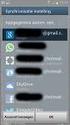 Vrije Overzichten Korte uitleg over het in gebruik nemen Algemeen Op de website van Rovict (www.rovict.nl) staan verschillende, veel gebruikte vrije overzichten, die u kunt importeren als vrije overzichten
Vrije Overzichten Korte uitleg over het in gebruik nemen Algemeen Op de website van Rovict (www.rovict.nl) staan verschillende, veel gebruikte vrije overzichten, die u kunt importeren als vrije overzichten
Handleiding GPS-route lopen IVN Oldenzaal
 Handleiding GPS-route lopen IVN Oldenzaal Inhoud De Android Gebruiker (Meeste Smartphones)... 3 Aanmelden Voor ikimap... 4 Route toevoegen... 5 Offline Wandelkaart toevoegen... 6 De iphone-gebruiker...
Handleiding GPS-route lopen IVN Oldenzaal Inhoud De Android Gebruiker (Meeste Smartphones)... 3 Aanmelden Voor ikimap... 4 Route toevoegen... 5 Offline Wandelkaart toevoegen... 6 De iphone-gebruiker...
HANDLEIDING Sms-module
 HANDLEIDING Sms-module INHOUDSOPGAVE INHOUDSOPGAVE... 3 1. ACCOUNT AANMAKEN BIJ SKYPE (gratis)... 5 2. BELKREDIET AANKOPEN...10 3. SMS VERSTUREN...12 3.1. Een SMS naar de actieve patiënt versturen...13
HANDLEIDING Sms-module INHOUDSOPGAVE INHOUDSOPGAVE... 3 1. ACCOUNT AANMAKEN BIJ SKYPE (gratis)... 5 2. BELKREDIET AANKOPEN...10 3. SMS VERSTUREN...12 3.1. Een SMS naar de actieve patiënt versturen...13
E- mailadressen uit doelgroepen in NC halen (Actie- lijsten).
 E- mailadressen uit doelgroepen in NC halen (Actie- lijsten). Dit is een stapje verder... Hiermee gaat u niet zomaar naar bv. Alle particulieren een mailing doen. ð Je gaat hier enkel personen of bedrijven
E- mailadressen uit doelgroepen in NC halen (Actie- lijsten). Dit is een stapje verder... Hiermee gaat u niet zomaar naar bv. Alle particulieren een mailing doen. ð Je gaat hier enkel personen of bedrijven
Koppeling met SnelStart
 Inhoudsopgave 1. INLEIDING 3 2. STEL UW STANDAARD BOEKHOUDPAKKET IN 3 3. ACTIVEER DE RECHTSTREEKSE COM-KOPPELING 3 4. GEEF DE ADMINISTRATIENAMEN EN DAGBOEKNUMMERS OP 3 5. IMPORTEER HET REKENINGSCHEMA 4
Inhoudsopgave 1. INLEIDING 3 2. STEL UW STANDAARD BOEKHOUDPAKKET IN 3 3. ACTIVEER DE RECHTSTREEKSE COM-KOPPELING 3 4. GEEF DE ADMINISTRATIENAMEN EN DAGBOEKNUMMERS OP 3 5. IMPORTEER HET REKENINGSCHEMA 4
ABAB-Internetboekhouden. Handleiding uitbreidingsmodule: Inlezen Bankafschriften
 ABAB-Internetboekhouden Handleiding uitbreidingsmodule: Inlezen Bankafschriften 1. Inleiding..2 2. Aanmaken van het bankbestand.. 2 3. Bankmutaties aanbieden..3 4. Bankafschriften inlezen en verwerken.....4
ABAB-Internetboekhouden Handleiding uitbreidingsmodule: Inlezen Bankafschriften 1. Inleiding..2 2. Aanmaken van het bankbestand.. 2 3. Bankmutaties aanbieden..3 4. Bankafschriften inlezen en verwerken.....4
In dit artikel zal ik u uitleggen hoe u rechtstreeks vanuit Troublefree Retail kan afdrukken
 Auteur: Evert-Jan Steenvoorden Datum: 24-06-2015 Printers configureren In dit artikel zal ik u uitleggen hoe u rechtstreeks vanuit Troublefree Retail kan afdrukken Wat heb je nodig Om rechtstreeks af te
Auteur: Evert-Jan Steenvoorden Datum: 24-06-2015 Printers configureren In dit artikel zal ik u uitleggen hoe u rechtstreeks vanuit Troublefree Retail kan afdrukken Wat heb je nodig Om rechtstreeks af te
Handleiding. NCDR Databroker Voor aanlevering van geëncrypteerde data. Mei 2016 Versie 2.0
 Handleiding NCDR Databroker Voor aanlevering van geëncrypteerde data Mei 2016 Versie 2.0 2014-2016 by Reports. All rights reserved. Versie 2.0 1 Inhoud 1. Inleiding... 3 2. Inloggen... 3 2.1. Startpagina...
Handleiding NCDR Databroker Voor aanlevering van geëncrypteerde data Mei 2016 Versie 2.0 2014-2016 by Reports. All rights reserved. Versie 2.0 1 Inhoud 1. Inleiding... 3 2. Inloggen... 3 2.1. Startpagina...
Handleiding. Autotaal Easy-work
 Handleiding Autotaal Easy-work Module: Betaalbestanden (CLIEOP03 Export) Easy-work Versie 599 Inhoudsopgave Inhoudsopgave... 2 Inleiding... 3 Technische informatie...3 Instellingen algemeen...3 Instellingen
Handleiding Autotaal Easy-work Module: Betaalbestanden (CLIEOP03 Export) Easy-work Versie 599 Inhoudsopgave Inhoudsopgave... 2 Inleiding... 3 Technische informatie...3 Instellingen algemeen...3 Instellingen
Back-up maken. BankingTools Cashflow v4.2
 BankingTools Cashflow v4.2 Bespaar geld en spaar het milieu! Lees de handleiding vanaf uw beeldscherm. Wilt u toch de handleiding afdrukken? Kiest u dan voor de speciale optie meerdere pagina s per vel
BankingTools Cashflow v4.2 Bespaar geld en spaar het milieu! Lees de handleiding vanaf uw beeldscherm. Wilt u toch de handleiding afdrukken? Kiest u dan voor de speciale optie meerdere pagina s per vel
TI 84-plus Software. TI Connect. Downloaden, installeren en gebruiken. Wouter Bailleul
 TI 84-plus Software TI Connect Downloaden, installeren en gebruiken Wouter Bailleul Inhoudsopgave Inhoudsopgave... 2 TI Connect downloaden... 3 TI Connect installeren... 4 TI Connect gebruiken... 5 Verbinding
TI 84-plus Software TI Connect Downloaden, installeren en gebruiken Wouter Bailleul Inhoudsopgave Inhoudsopgave... 2 TI Connect downloaden... 3 TI Connect installeren... 4 TI Connect gebruiken... 5 Verbinding
Print Centrum. Inleiding. Roosters afdrukken. Handleiding Zermelo. Copyright 2018, Zermelo Software BV - pagina 1
 Print Centrum Inleiding DESKTOP Het afdrukken van roosters kan op verschillende manieren. Een snelle manier van het exporteren van roosters naar Word en het afdrukken van leerlinglijsten wordt uitgelegd
Print Centrum Inleiding DESKTOP Het afdrukken van roosters kan op verschillende manieren. Een snelle manier van het exporteren van roosters naar Word en het afdrukken van leerlinglijsten wordt uitgelegd
Boekhouding. Handleiding (e)logobase
 Naam handleiding: Handleiding (e)logobase - Boekhouding Handleiding (e)logobase Boekhouding 2012 Winbase Software en Adviezen B.V. Inhoud 1. Instellingen (e)logobase... 3 2. Bankbestanden importeren in
Naam handleiding: Handleiding (e)logobase - Boekhouding Handleiding (e)logobase Boekhouding 2012 Winbase Software en Adviezen B.V. Inhoud 1. Instellingen (e)logobase... 3 2. Bankbestanden importeren in
Met deze module heeft u de mogelijkheid om gemakkelijk, snel en efficiënt uw documenten als naslag in Unit 4 Multivers te koppelen.
 Handleiding Scan+ Introductie Met Scan+ gaat een lang gekoesterde wens voor vele gebruikers van Unit 4 Multivers in vervulling: eenvoudig koppelen van documenten in relatiebeheer of documentmanagement
Handleiding Scan+ Introductie Met Scan+ gaat een lang gekoesterde wens voor vele gebruikers van Unit 4 Multivers in vervulling: eenvoudig koppelen van documenten in relatiebeheer of documentmanagement
Handleiding Zorgverzekeraar Winmens versie 7.29
 Handleiding Zorgverzekeraar Winmens versie 7.29 Zorgverzekeraar oproepen Als u een zorgverzekeraar wilt oproepen om de gegevens te bekijken of te bewerken kunt boven in het zorgverzekeraars scherm, op
Handleiding Zorgverzekeraar Winmens versie 7.29 Zorgverzekeraar oproepen Als u een zorgverzekeraar wilt oproepen om de gegevens te bekijken of te bewerken kunt boven in het zorgverzekeraars scherm, op
Instructieblad. 6.1 PDF-bestand downloaden
 6.1 PDF-bestand downloaden PDF-bestand downloaden Als je teksten, foto s of muziek van het internet wil opslaan op je computer, noem je dat downloaden. De teksten, foto s en de muziek noemen we bestanden.
6.1 PDF-bestand downloaden PDF-bestand downloaden Als je teksten, foto s of muziek van het internet wil opslaan op je computer, noem je dat downloaden. De teksten, foto s en de muziek noemen we bestanden.
1. Inhoudsopgave Vooraf Stap 1: Functie aanvragen Stap 2: Certificaat installeren Stap 3: URL registreren...
 Handleiding OSO 1. Inhoudsopgave 1. Inhoudsopgave... 2 2. Vooraf... 3 3. Stap 1: Functie aanvragen... 4 4. Stap 2: Certificaat installeren... 5 5. Stap 3: URL registreren... 6 6. Overstapdossier klaarzetten
Handleiding OSO 1. Inhoudsopgave 1. Inhoudsopgave... 2 2. Vooraf... 3 3. Stap 1: Functie aanvragen... 4 4. Stap 2: Certificaat installeren... 5 5. Stap 3: URL registreren... 6 6. Overstapdossier klaarzetten
Releasenotes SCOL release September 2012
 Releasenotes SCOL release 3.4.8 September 2012 Release 3.4.8 Dit zijn de releasenotes van SCOL-release 3.4.8. Deze release is het vervolg op de 3.4.7 release. Het keuzemenu achter Rol in scherm Beheer
Releasenotes SCOL release 3.4.8 September 2012 Release 3.4.8 Dit zijn de releasenotes van SCOL-release 3.4.8. Deze release is het vervolg op de 3.4.7 release. Het keuzemenu achter Rol in scherm Beheer
Handleiding P&S Xtra Online
 Handleiding P&S Xtra Online Versie 2016 2 Inhoudsopgave 1. Inloggen... 3 1.1 Inloggen... 3 1.2 Beveiliging... 4 1.3 Wachtwoord wijzigen... 4 2. Selecties... 5 2.1 Selecteer werkgever... 5 2.2 Menu opties...
Handleiding P&S Xtra Online Versie 2016 2 Inhoudsopgave 1. Inloggen... 3 1.1 Inloggen... 3 1.2 Beveiliging... 4 1.3 Wachtwoord wijzigen... 4 2. Selecties... 5 2.1 Selecteer werkgever... 5 2.2 Menu opties...
Import in Loon vanuit extern pakket (HRM en tijdsregistratie)
 Import in Loon vanuit extern pakket (HRM en tijdsregistratie) Inhoud In het kort... 1 Waarom import vanuit een extern pakket?... 1 Kan het externe pakket wel exporteren naar Loon?... 2 Identificatie van
Import in Loon vanuit extern pakket (HRM en tijdsregistratie) Inhoud In het kort... 1 Waarom import vanuit een extern pakket?... 1 Kan het externe pakket wel exporteren naar Loon?... 2 Identificatie van
